Cum să faci GIF-uri pe iPhone pentru comunicare expresivă
GIF-urile sunt imagini în mișcare care arată sentimente și mesaje mai bine decât imaginile sau cuvintele obișnuite. Poate fi folosit pentru a împărtăși reacții amuzante sau pentru a adăuga ceva special la mesajele tale. Mai mult, le puteți partaja cu ușurință pe rețelele de socializare, mesaje text sau e-mailuri, astfel încât este ușor să vă conectați cu prietenii.
În această postare, veți învăța cum să creați un GIF pe un iPhone folosind aplicații încorporate și de la terțe părți. Vom explora procesul pas cu pas al cum să faci GIF-uri pe iPhone. Cu asta, puteți începe să vă animați momentele preferate și să vă exprimați într-un mod nou. Fără alte prelungiri, continuați să citiți următoarele părți.
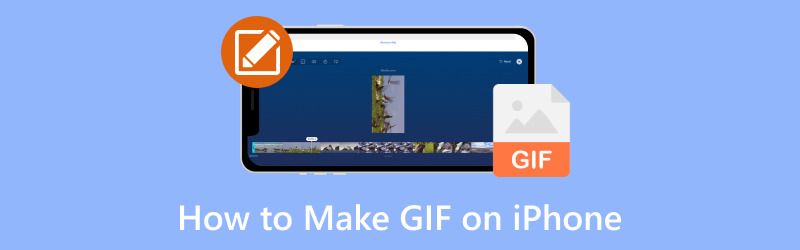
CONȚINUTUL PAGINII
Partea 1. Cum să faci un GIF pe iPhone
1. Fotografii
Știați că vă puteți crea propriile GIF-uri pe iPhone? Este foarte ușor cu aplicația Fotografii. Alegeți-vă fotografiile sau videoclipurile, editați-le și lăsați aplicația Fotografii să facă restul. Este o modalitate excelentă de a adăuga distracție și creativitate mesajelor și postărilor tale. Îl puteți partaja cu familia și prietenii prin mesaje, pe rețelele sociale sau oriunde doriți. Pentru a afla cum să faci un GIF pe iPhone utilizând aplicația Fotografii, contează pe pașii furnizați:
Pasul 1. Lansați Camera și asigurați-vă că setați camera Modul foto. Fotografie live butonul se află în partea dreaptă sus a ecranului. Dacă are o linie prin el, faceți clic pe Fotografie live butonul pentru a-l activa. Apoi, apăsați pe Obturator butonul pentru a filma materialul pe care doriți să îl transformați într-o creație GIF.
Pasul 2. Când aveți o fotografie live, deschideți aplicația Fotografii. Mergi la Album, derulați în jos până la lista de tipuri de media și selectați Fotografii live.
Pasul 3. Căutați printre fotografiile dvs. și selectați fotografia pe care doriți să o utilizați. Apoi, apăsați pe Trăi butonul din stânga sus a ecranului pentru a afișa meniul.
Pasul 4. Puteți utiliza una dintre cele două opțiuni. Dacă selectați Buclă, filmarea din Live Photo va continua să fie redată în mod repetat. Dacă alegeți Sări, Live Photo va fi redată înainte, apoi va fi redată în sens invers și va continua. Cu asta, creează un videoclip ciudat, dar convingător.
Pasul 5. Nu trebuie să salvați imaginea; va adăuga imediat și va salva efectul. Acum, faceți clic pe Acțiune butonul și trimiteți creația dvs. altora.
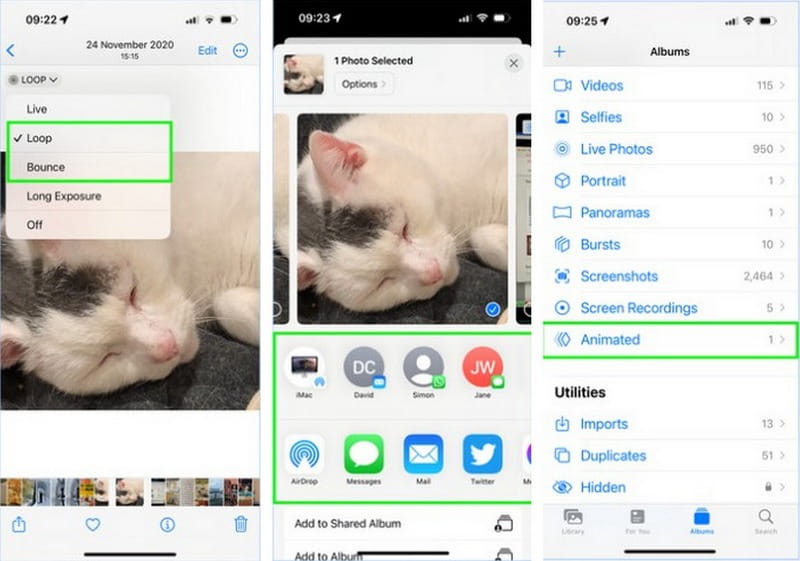
2. GIPHY
Giphy este aplicația ta super ușoară, distractivă și creativă pentru a crea GIF-uri pe iPhone. Te-a acoperit dacă vrei să-ți faci singur sau să-l găsești pe cel perfect din vasta lor colecție. Cu Giphy, puteți filma un videoclip sau puteți transforma fișierele multimedia într-un GIF. În plus, puteți încorpora cuvinte, efecte interesante și filtre în creația dvs. Mai jos sunt pașii despre cum să creați un GIF pe iPhone folosind aplicația Giphy:
Pasul 1. Accesați App Store, căutați Giphy și faceți clic pe obține butonul pentru a-l instala pe dispozitivul mobil.
Pasul 2. Apasă pe Crea butonul din partea dreaptă sus a ecranului. Permiteți Giphy să acceseze camera iPhone-ului dvs. Atunci alege Continua și faceți clic pe O.K când vi se solicită.
Pasul 3. Alegeți GIF opțiunea din partea de jos a ecranului. Veți putea folosi camera pentru a alinia o fotografie. Pe lângă asta, puteți folosi diferitele filtre și opțiuni distractive prezentate pe ecran. Acum, faceți clic pe Obturator butonul pentru a înregistra un videoclip.
Pasul 4. Puteți aplica diverse efecte creației dvs. Când ați terminat, apăsați tasta Săgeată buton.
Pasul 5. Apasă pe Distribuiți GIF pentru a-l trimite altora prin intermediul rețelelor sociale sau în privat. Mai mult, faceți clic Încărcați în Giphy pentru a trimite, partaja sau stoca conținut.
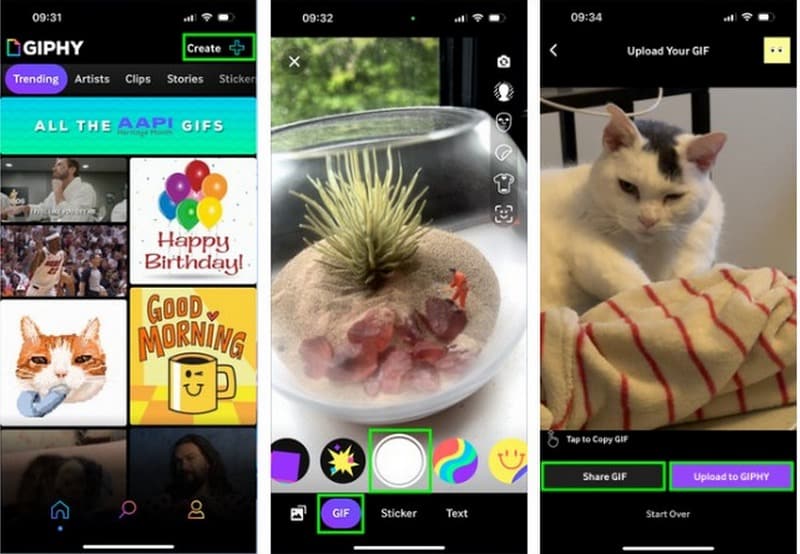
Partea 2. Bonus: Cel mai bun mod de a crea un GIF pentru iPhone
Imaginați-vă că vă transformați imaginea sau videoclipul preferat în imagini amuzante și în mișcare numite GIF-uri pe care le puteți partaja cu ușurință prietenilor dvs. de pe iPhone. Ei bine, poți face asta cu Vidmore Video Converter. Are un GIF Maker încorporat, care vă ajută să schimbați imaginile sau videoclipurile obișnuite în GIF-uri, repetând imaginile pe care le vedeți online. Uimitor, nu?
Caracteristica Vidmore Video Converter GIF Maker oferă diverse funcționalități de editare pentru a îmbunătăți aspectul creației tale. Are rotire, decupare, tăiere, efecte, filtre, filigrane și multe altele pe care le puteți accesa. Mai mult, puteți activa animația în buclă, ceea ce face ca creația să fie redată în mod repetat. Deci ce mai aștepți?
Descoperiți cel mai bun mod de a crea un GIF pentru iPhone folosind Vidmore Video Converter:
Pasul 1. Descărcați și instalați programul pe computer pentru a avea acces complet. Odată instalat, rulați programul pentru a începe să vă faceți sarcina principală.
Pasul 2. Vă rugăm să navigați la Trusa de scule filă și căutați GIF Maker; se află lângă Video Watermark Remover și sub Video Compressor.
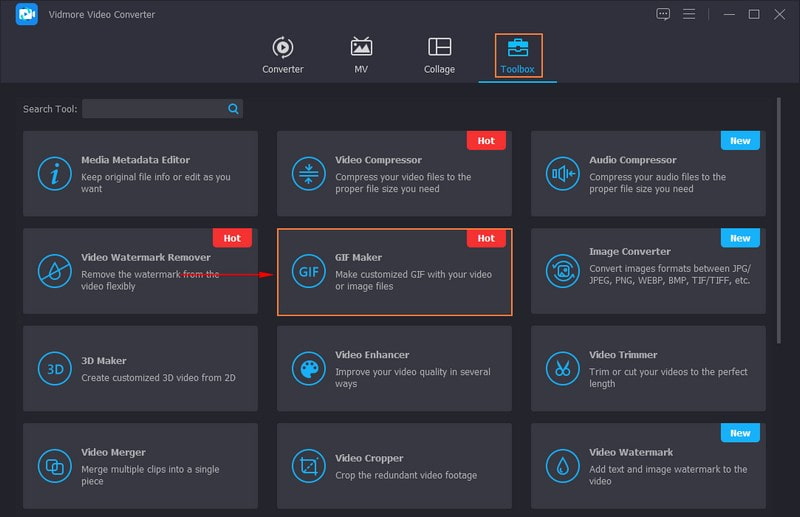
Pasul 3. Alegeți dacă doriți să importați Video în GIF sau Fotografie în GIF pe ecranul nou deschis. Odată ce fișierul dvs. este importat, faceți clic pe A tăia butonul pentru a elimina părțile nenecesare. Vor rămâne doar părțile evidențiate.
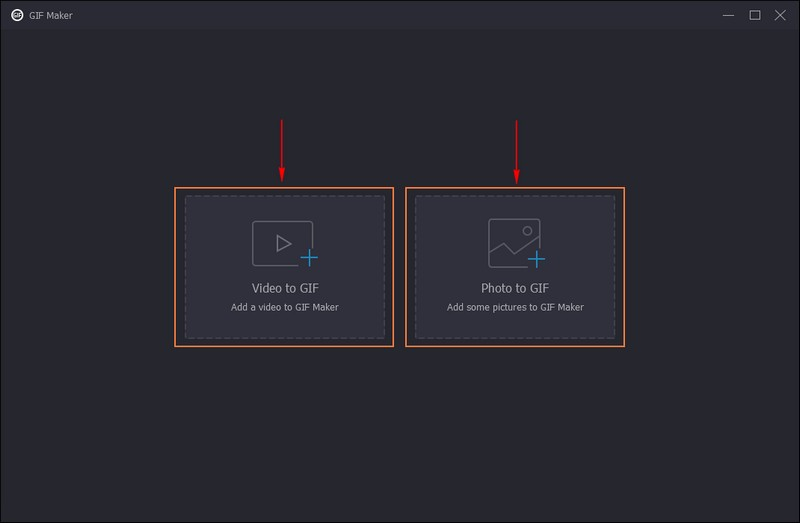
Pasul 4. Pentru a rafina aspectul GIF-ului, apăsați butonul Editați | × butonul și fă-ți treaba. Corectați orientarea rezultatelor, eliminați cadrele nedorite, ajustați efectele de bază, aplicați filtre, adăugați un filigran și multe altele. Odată mulțumit, faceți clic pe O.K pentru a aplica modificările.
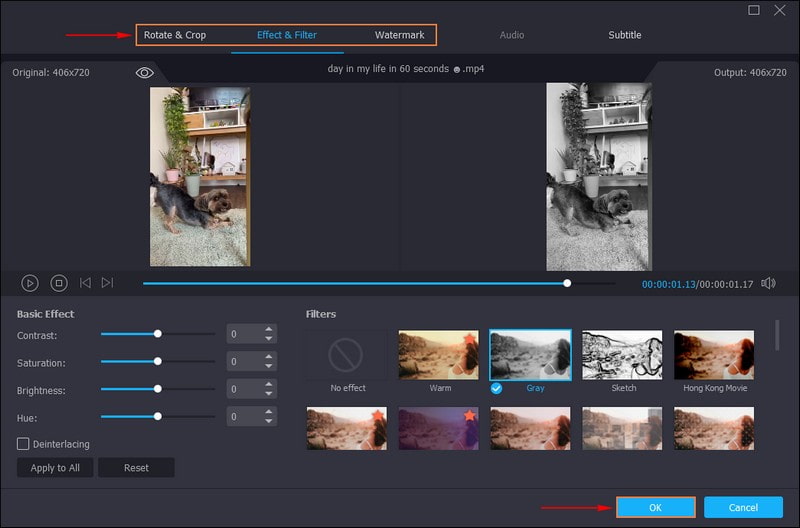
Pasul 5. Pune o bifă lângă Animație în buclă pentru a lăsa creația GIF să se joace în mod repetat. În plus, puteți schimba Rata cadrelor și Dimensiunea de iesire pe baza cerințelor dumneavoastră. Odată stabilit, faceți clic pe previzualizare butonul pentru a vă urmări creația. Dacă sunteți deja mulțumit de rezultat, apăsați Generați GIF pentru a salva rezultatul în folderul desktop.
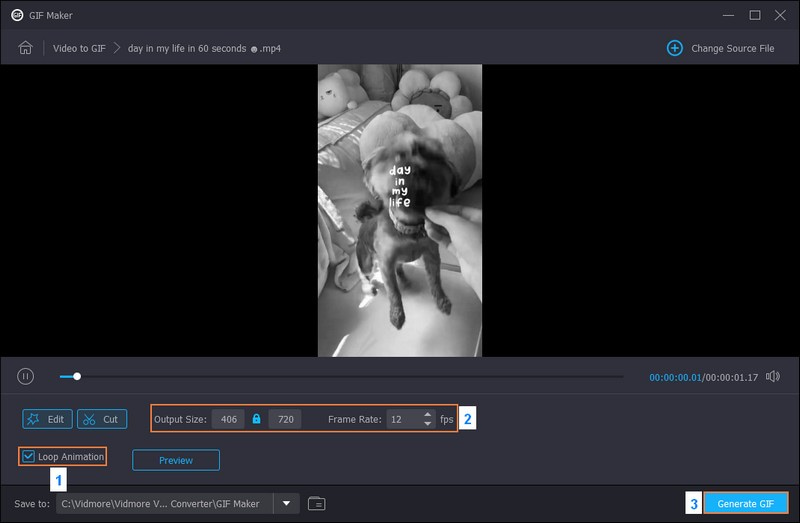
Partea 3. Întrebări frecvente despre crearea GIF-urilor pe iPhone
Cum fac un GIF din imagini?
Puteți utiliza Vidmore Video Converter pentru a crea un GIF din imagini. Puteți încărca mai multe imagini și le puteți transforma într-un GIF care se redă în mod repetat.
Cum fac un GIF dintr-o înregistrare pe ecran?
Giphy Capture este o aplicație simplă și utilă concepută pentru a înregistra transformările ecranului în fișiere GIF. Pentru a face acest lucru, lansați aplicația Giphty Capture. Atingeți butonul Înregistrare pentru a începe înregistrarea ecranului. Faceți ceea ce doriți să capturați în GIF-ul dvs. Atingeți butonul Stop pentru a finaliza sau a finaliza înregistrarea. Puteți tăia, adăuga text sau aplica efecte dacă doriți. Când ați terminat, faceți clic pe butonul Salvare pentru a exporta GIF-ul.
Puteți face un GIF fără o aplicație?
Dacă nu doriți să utilizați o aplicație pentru a crea un GIF, luați în considerare utilizarea unui creator GIF bazat pe web, cum ar fi Ezgif, Giphy și altele.
De ce GIF-ul nu funcționează pe iPhone-uri?
GIF nu funcționează pe iPhone-uri din cauza conexiunii lente la internet, a dimensiunii fișierului, a formatului incompatibil, a GIF corupt și a compatibilității cu browserul.
Care este lungimea maximă pentru un GIF iPhone?
Lungimea maximă a unui GIF iPhone depinde de aplicația sau metoda pe care o utilizați pentru a-l crea. GIF-urile sunt scurte, adesea durează doar câteva secunde pentru a menține dimensiunile fișierelor gestionabile.
Concluzie
Ai descoperit cum să transformați un videoclip într-un GIF pe un iPhone, cum ar fi crearea de mini animații din fotografiile sau videoclipurile tale. Este ușor și vă poate face mesajele și postările pe rețelele sociale mai distractive. Dacă sunteți în căutarea unui program eficient pentru a crea GIF-uri pentru iPhone, puteți utiliza Vidmore Video Converter. Oferă diverse funcții de editare care pot îmbunătăți aspectul creației tale GIF.


